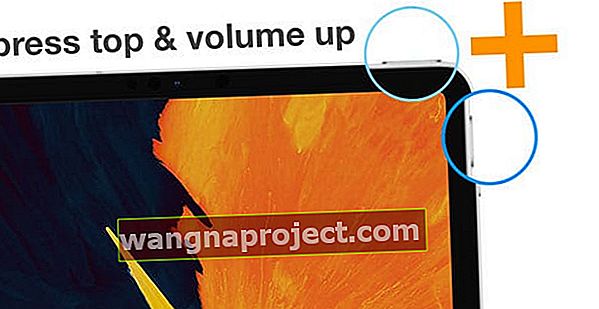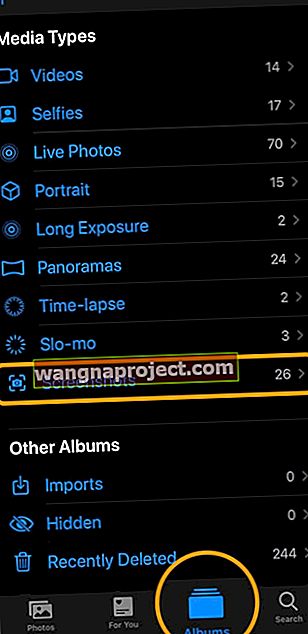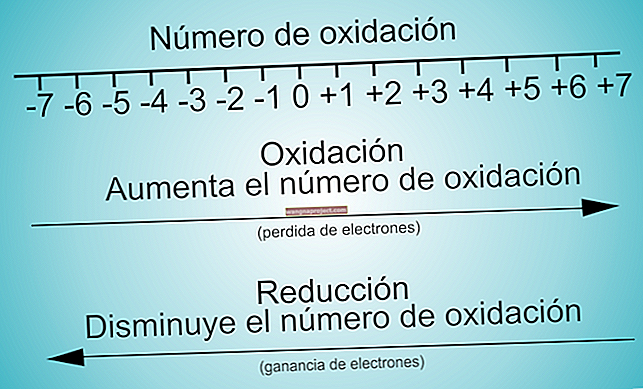צילום מסך של מה שמוצג במכשירי האייפון או האייפד שלך קל עם iOS ו- iPadOS. צילום מסך הוא תמונה שמציגה בדיוק את מה שמופיע בתצוגה של ה- devive שלך - שימושי במיוחד לשליחה ושיתוף מידע לאחרים או שיתוף ציוני המשחק האחרונים שלך! צילומי מסך הם כלים נהדרים לשמירה מהירה של משהו, כך שתוכלו להתייחס אליו מאוחר יותר.
באייפון ללא כפתור בית 
- לחץ בו זמנית על כפתור הצד ועל לחצן הגברת עוצמת הקול . שחרר במהירות את שני הכפתורים
- אתה רואה פלאש לבן קצר ועשוי לשמוע אפקט צליל של תריס
- תמונה ממוזערת של צילום המסך שלך מופיעה בפינה השמאלית התחתונה של ה- iPhone שלך

- הקש על התמונה הממוזערת כדי לערוך, לחץ והחזק את התמונה הממוזערת לשיתוף, או החלק שמאלה כדי לבטל אותה
באייפד ללא כפתור בית 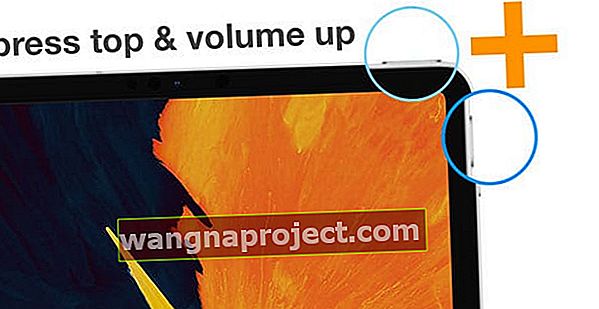
- לחץ בו זמנית על כפתור העליון ועל לחצן הגברת עוצמת הקול . שחרר במהירות את שני הכפתורים
- אתה רואה פלאש לבן קצר ועשוי לשמוע אפקט צליל של תריס
- הקש על התמונה הממוזערת כדי לערוך, לחץ והחזק את התמונה הממוזערת לשיתוף, או החלק שמאלה כדי לבטל אותה
באייפדים התומכים בעיפרון אפל

- צייר קו דמיוני מאחת הפינות התחתונות של המסך בעזרת עיפרון התפוח שלך
משתמשים באייפד ומקלדת חיצונית? ישנן דרכים נוספות לצלם תמונות ב- iPadOS!
- בחר Command + Shift + 4 או Command + Shift + 3 במקלדת חיצונית (Bluetooth, Smart או USB)
- Command + Shift + 4 ממקם את צילום המסך במצב עריכת סימון
ב- iPhone, iPad או iPod עם כפתור בית (iPhone 8 ומעלה, iPad ו- iPod touch) 
- לחץ בו זמנית על כפתור הדף העליון או הצד ועל כפתור הבית . שחרר במהירות את שני הכפתורים.
- אתה רואה פלאש לבן קצר ועשוי לשמוע אפקט צליל של תריס
- תמונה ממוזערת של צילום המסך שלך מופיעה בפינה השמאלית התחתונה של המכשיר שלך
- הקש על התמונה הממוזערת כדי לערוך, לחץ והחזק את התמונה הממוזערת לשיתוף, או החלק שמאלה כדי לבטל אותה
יש לך רק יד אחת זמינה? כן, אתה עדיין יכול לצלם צילומי מסך עם ה- iPhone שלך!
החיסרון העיקרי של כל השיטות הללו הוא שאתה צריך שתי ידיים (אלא אם כן אתה מאוד זריז!)
החדשות הטובות הן שאתה יכול להגדיר את ה- iPhone, ה- iPad או ה- iPod שלך לצילומי מסך ביד אחת בלבד ובנגיעה אחת בלבד באמצעות תכונת נגישות הנקראת AssistiveTouch . למד כיצד במאמר שלנו הדרך ביד אחת ללכוד תמונות מסך של iPhone / iPad.
היכן אוכל למצוא את כל צילומי המסך שלי ב- iPhone, iPad או iPod שלי?
קל למצוא את כל צילומי המסך שלך באפליקציית התמונות.
- פתח את אפליקציית התמונות
- בחר באלבומים
- הקש על צילומי מסך
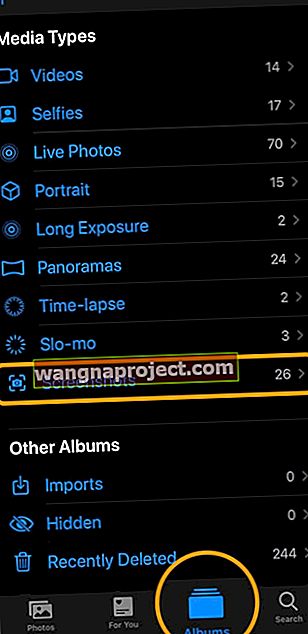
למה אנחנו אוהבים לצלם צילומי מסך!
נכון לעכשיו, אנו משתמשים בצילומי מסך כל הזמן - רוב המאמרים שלנו כוללים אותם למטרות הדגמה שלב אחר שלב.
צילומי מסך הם מהירים, קלים, ומבצעים את העבודה ללא מאמץ רב!
ישנן המון דרכים בהן ניתן להשתמש בצילומי מסך. הנה כמה מהמועדפים שלנו:
- שתף פעולה עם עמיתים לעבודה, חברים או משפחה. צלם צילום מסך של משהו שאתה עובד עליו וקבל משוב שקל להבין אותו!
- הראה בעיה. אם המכשיר (או המחשב) או כל דבר אחר לא פועל כמו שצריך, צילום מסך הוא דרך נהדרת להראות למישהו לדעת מה קורה. אנחנו אוהבים צילומי מסך לתיעוד באגים!
- הכינו תמונות סטילס או סרטים בעצמכם. צלם כמה רגעים נהדרים מהסרטים או התוכניות המועדפים עליך
- לספק ראיות. אם מישהו שולח לך טקסטים, תמונות או משהו אחר שמצחיק או אפילו לא כל כך מצחיק, צילום מסך הוא דרך טובה לתעד אותו
- הוכיח את ציוני המשחק או ההישגים שלך. נאמר מספיק! הציגו והזכרו את המשחק שלכם בעזרת צילומי מסך שמעניקים לכם זכויות התרברבות!
- צור טפט משלך מכל מה שתמצא באפליקציה, באופן מקוון או שנשלח אליך.
- ספק הוראות שימושיות וניתנות לעיכול. כן, צילומי מסך מראים לנו איך לעשות דברים, ולא לספר לנו. ובגלל זה אנחנו אוהבים אותם!
מה הסיבה המועדפת עליך לצלם צילום מסך? שתף את הסיפור שלך במדור התגובות שלנו.